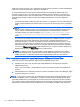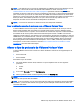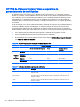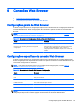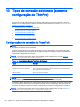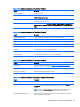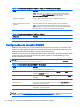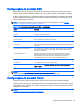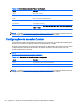HP ThinPro 5.1 - Administrator's Guide
USB, caso esteja conectado. Use o gerenciador de áudio local para ajustar o nível de entrada/saída,
selecionar a opção de reprodução e detectar os dispositivos.
O cliente VMware Horizon View suporta redirecionamento de gravação de áudio de alto nível
somente por meio do tipo de conexão PCoIP em unidades x86, em conexões a um servidor que
execute o VMware Horizon View 5.2 Feature Pack 2 ou mais recente. Se você precisa de suporte
para gravações de áudio e estiver usando uma configuração diferente, use um dos seguintes
métodos:
●
Se seu sistema utiliza o VMware Horizon View Client 1.7 ou superior, use o protocolo RDP para
permitir o redirecionamento de áudio de alto nível por meio do conector de 3,5 mm ou headset
USB.
NOTA: Para usar o redirecionamento de gravação de áudio de alto nível por meio do protocolo
RDP, o servidor deverá suportá-lo e ser configurado para permitir gravação de áudio em uma
sessão remota. O servidor deverá executar o Windows 7 ou sistema superior. Também é
necessário verificar se a chave de registro HKLM\SYSTEM\CurrentControlSet\Control
\Terminal Server\WinStations\RDP-Tcp\fDisableAudioCapture está definida
como 0.
●
Se você tiver um headset USB com microfone, você pode usar o USBR. Configure o headset
USB de modo que ele seja redirecionado para a sessão. O headset aparecerá como um
dispositivo de áudio. Por padrão, dispositivos de áudio USB não são redirecionados e o View
Client usa o redirecionamento de áudio de alto nível. Para redirecionar o headset USB, use o
Gerenciador de USB do cliente e selecione o headset USB que será redirecionado. Certifique-
-se de que o VMware Horizon View esteja selecionado como o protocolo USBR e verifique se o
headset está marcado em Dispositivos para ser redirecionado.
NOTA: A VMware e a HP não recomendam o uso do USBR para headsets. Uma grande
largura de banda da rede é necessária para transmitir dados de áudio por meio do protocolo
USBR. Além disso, você poderá experimentar má qualidade de áudio com esse método.
Usar o redirecionamento de smart card com o VMware Horizon View
Para usar um smart card para efetuar login servidor do VMware Horizon View:
1. Certifique-se de que o login de smart card esteja habilitado no Gerenciador de Conexão
VMware Horizon View.
Após o início da conexão, o cliente VMware Horizon View exibirá uma lista de credenciais do
servidor.
2. Para desbloquear as credenciais e acessar o servidor do VMware Horizon View Manager, digite
o PIN apropriado para o servidor.
NOTA: Após fornecer o PIN correto, as credenciais do usuário serão usadas para efetuar login no
servidor do VMware Horizon View Manager. Consulte a documentação do VMware Horizon View
para obter detalhes sobre a configuração do servidor para suporte a login de smart card. Contanto
que o servidor esteja configurado para permitir login de smart card, as credenciais do usuário serão
transferidas e será feito login na área de trabalho sem a necessidade de digitar o PIN novamente.
50 Capítulo 8 Conexões VMware Horizon View